1、点击ctrl+A,全选文段

2、点击“设计”
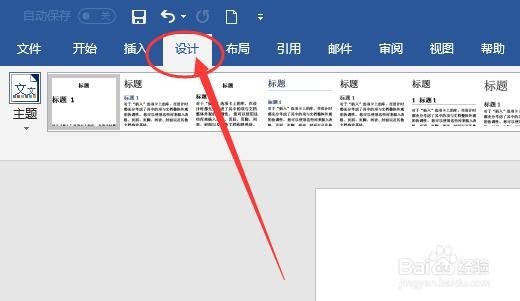
3、在“设计”中点击“页面边框”
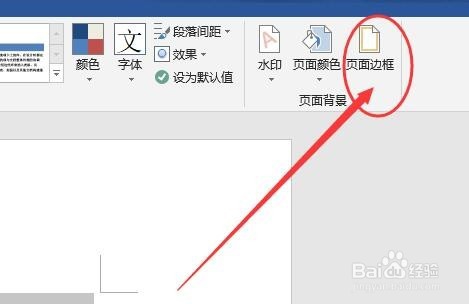
4、选择“底纹”,进行相关的设置:填充“无颜色”、样式“清除”、应用于“段落”,最后点“确定”

5、文段的背景颜色即去除

6、经过刚才的步骤,对表格没有作用,如上图,此时需要对表格全选,点击左上角“+”

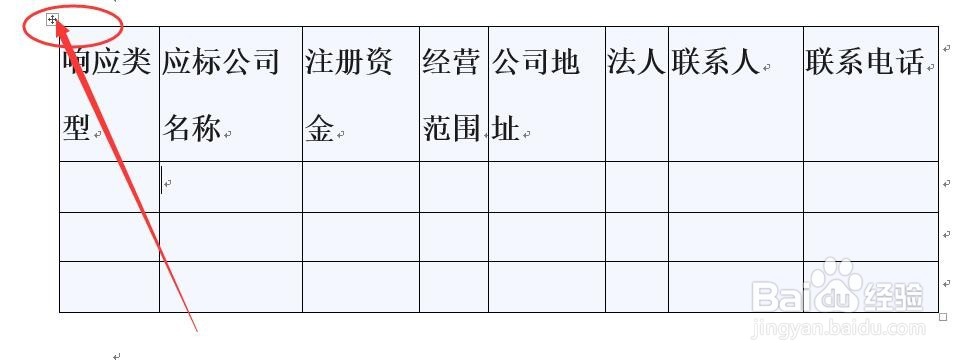
7、鼠标停留在表格内,右击鼠标,弹出如下框,选择“表格属性”

8、选择“边框和底纹”

9、选择“底纹”,进行相关的设置:填充“无颜色”、样式“清除”、应用于“表格”,最后点“确定”

10、经过以上两步,文段和表格的背景均已经去掉,如下图。
